이 제어를 수정하면 이 페이지는 자동으로 업데이트됩니다.
Mac의 Instant Hotspot
Wi-Fi 연결이 끊어진 경우 Instant Hotspot을 사용하면 iMac에서 iPhone 또는 iPad의 개인용 핫스팟을 사용하여 암호 없이 바로 인터넷에 연결할 수 있습니다.
참고: 개인용 핫스팟은 iPhone(iOS 8 이상) 또는 iPad 셀룰러 모델(iPadOS 13 이상)에서만 이용할 수 있습니다. Apple 지원 문서 iPhone 또는 iPad에서 개인용 핫스팟을 설정하는 방법을 참조하십시오.
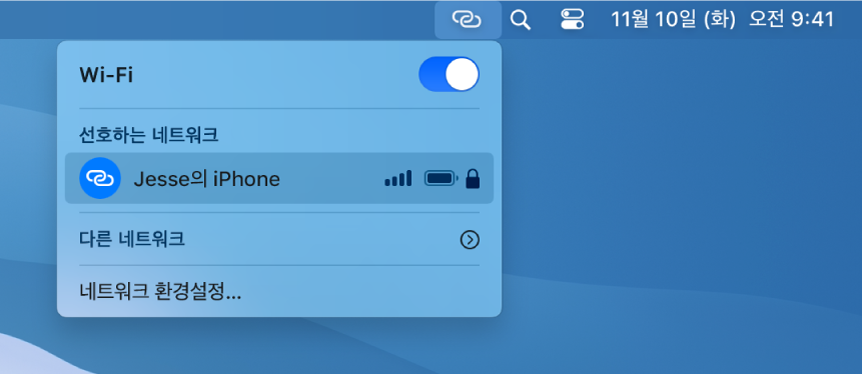
사용자 기기의 개인용 핫스팟에 연결하기. 메뉴 막대의 Wi-Fi 상태 아이콘![]() 을 클릭한 다음, 목록에서 iPhone 또는 iPad 옆에 있는
을 클릭한 다음, 목록에서 iPhone 또는 iPad 옆에 있는 ![]() 을 클릭하십시오(목록이 보이지 않는 경우 ‘다른 네트워크’ 클릭). 도구 막대의 Wi-Fi 아이콘이
을 클릭하십시오(목록이 보이지 않는 경우 ‘다른 네트워크’ 클릭). 도구 막대의 Wi-Fi 아이콘이 ![]() 으로 변경됩니다. 사용자의 기기에서 아무 것도 하지 않아도 됩니다. iMac이 자동으로 연결됩니다.
으로 변경됩니다. 사용자의 기기에서 아무 것도 하지 않아도 됩니다. iMac이 자동으로 연결됩니다.
팁: 암호 입력 요청을 받은 경우, 기기가 올바르게 설정되었는지 확인하십시오. Apple 지원 문서 Instant Hotspot을 사용하여 암호를 입력하지 않고 개인용 핫스팟에 연결하기를 참조하십시오.
연결 상태 확인하기. 셀룰러 신호 강도를 보려면 Wi-Fi 상태 메뉴를 확인하십시오.
핫스팟을 사용하지 않을 때는 배터리 사용 시간을 절약하기 위해 iMac이 자동으로 연결을 해제합니다.
더 알아보기. macOS 사용 설명서에서 iPhone 또는 iPad를 사용하여 Mac을 인터넷에 연결하기를 참조하십시오.